SaaS e altri Servizi di gestione abilitati
I servizi disponibili col Saas sono:
Servizio Moon
Soluzione open source che costruisce moduli on line
MOOn è un servizio di modulistica cloud Open Source che consente di costruire moduli on line per digitalizzare le richieste presentate da cittadini e imprese alle pubbliche amministrazioni.
Con MOOn è possibile gestire l’iter di configurazione, pubblicazione e raccolta in formato digitale delle richieste, in modo trasversale rispetto alle tematiche trattate dagli enti pubblici (demografia, tributi, edilizia, servizi per il personale…).
Servizio Whistleblowing
Soluzione per la segnalazione spontanea e anonima di fatti o condotte ritenute illecite in ambito lavorativo.
WhistleBlowing SaaS è un servizio che permette di segnalare illeciti, irregolarità e misure ritorsive via web in conformità alle normative vigenti.
E’ disponibile in due opzioni, una per i comuni con meno di 15.000 dipendenti e una seconda per comune con più di 15.000 dipendenti.
Attivazione
Le tre funzioni (Saas MOOn, WhistleBlowing SaaS oltre i 15000 dipendemti e WhistleBlowing SaaS fino a 15000 dipendenti) e gli altri Servizi di Gestione Abilitati sono attivabili attraverso il ruolo Amministratore di backoffice. Occorre accedere alla funzionalità di Modifica di un account, attivabile dalla parte sinistra dello schermo, cliccando sulla label Accounts sotto Struttura organizzativa.
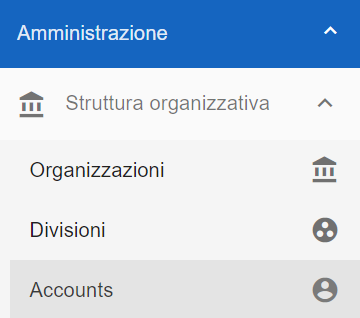
Dalla pagina Elenco Accounts
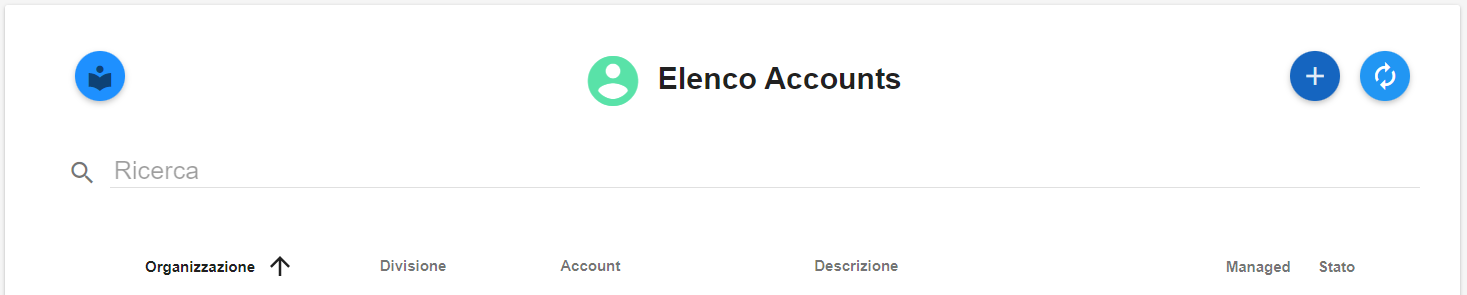
Cercare e selezionare un account e quindi cliccare in alto a destra sul simbolo la cui descrizione passandoci sopra col mouse è «Modifica Elemento»

Quindi spostarsi sul tab SERVIZI DI GESTIONE ABILITATI
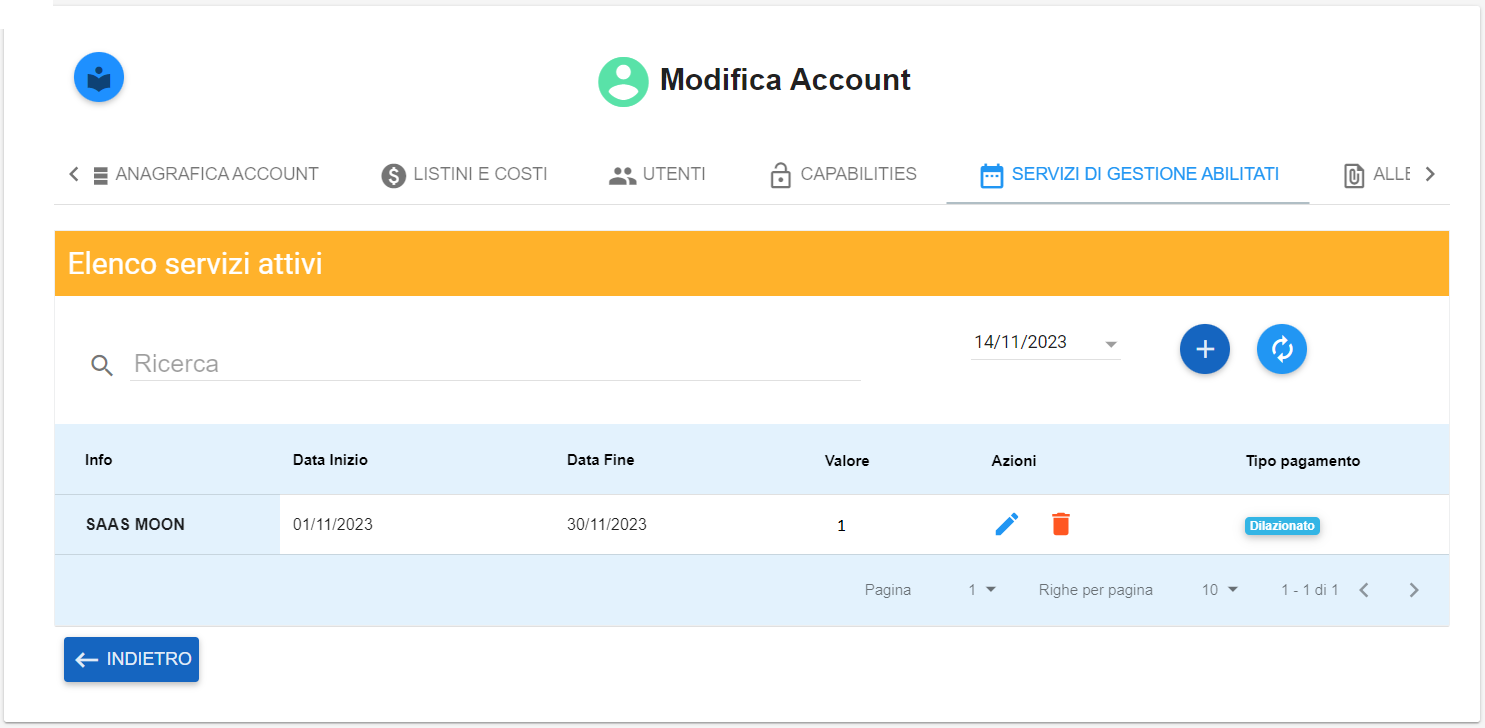
Utilizzare il tasto «+» in alto a destra (la cui descrizione passandoci sopra col mouse è «Aggiungi una Nuova Info di rendicontazione»)

Dalla schermata che si apre, compilare i dati richiesti:
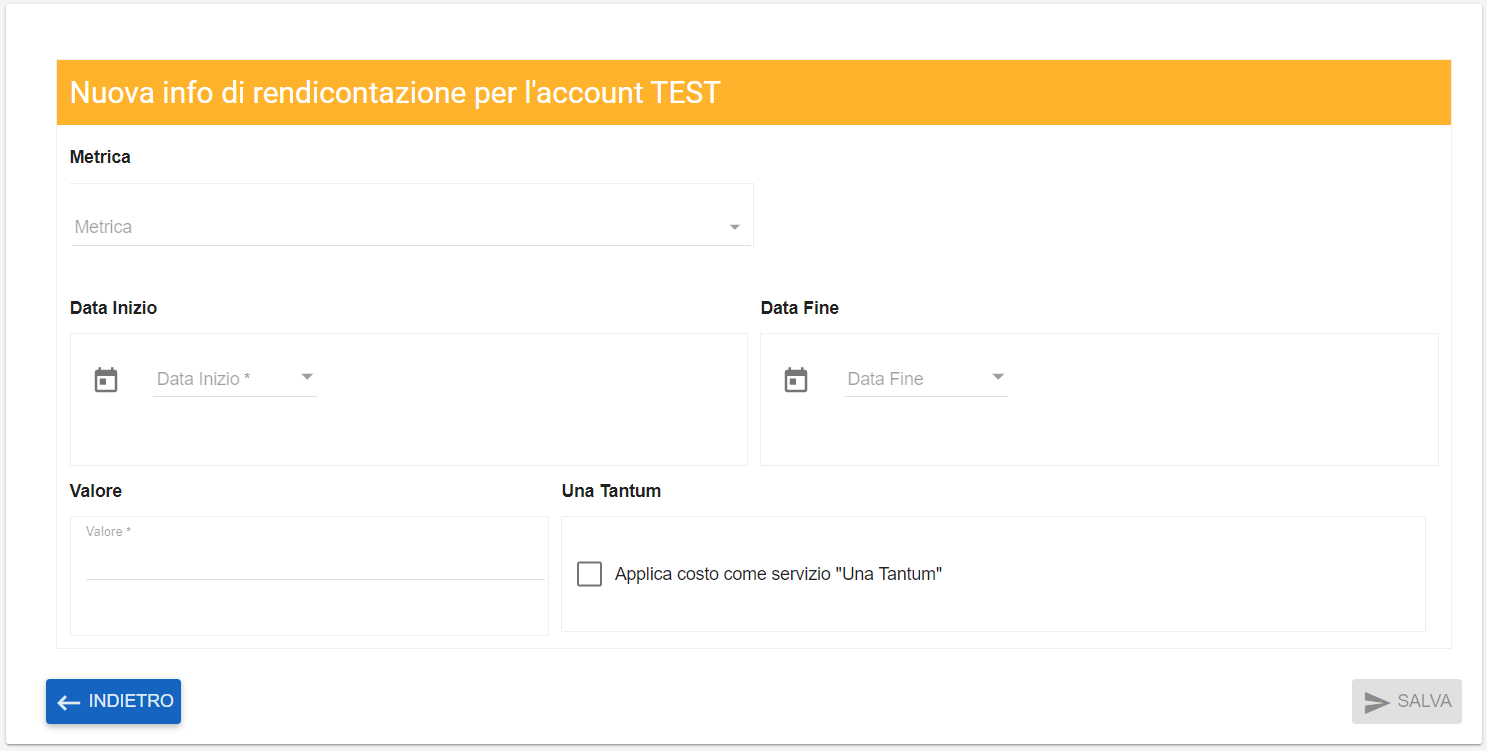
Una volta compilati i campi popolando i dati presenti nelle combo box, cliccare su SALVA
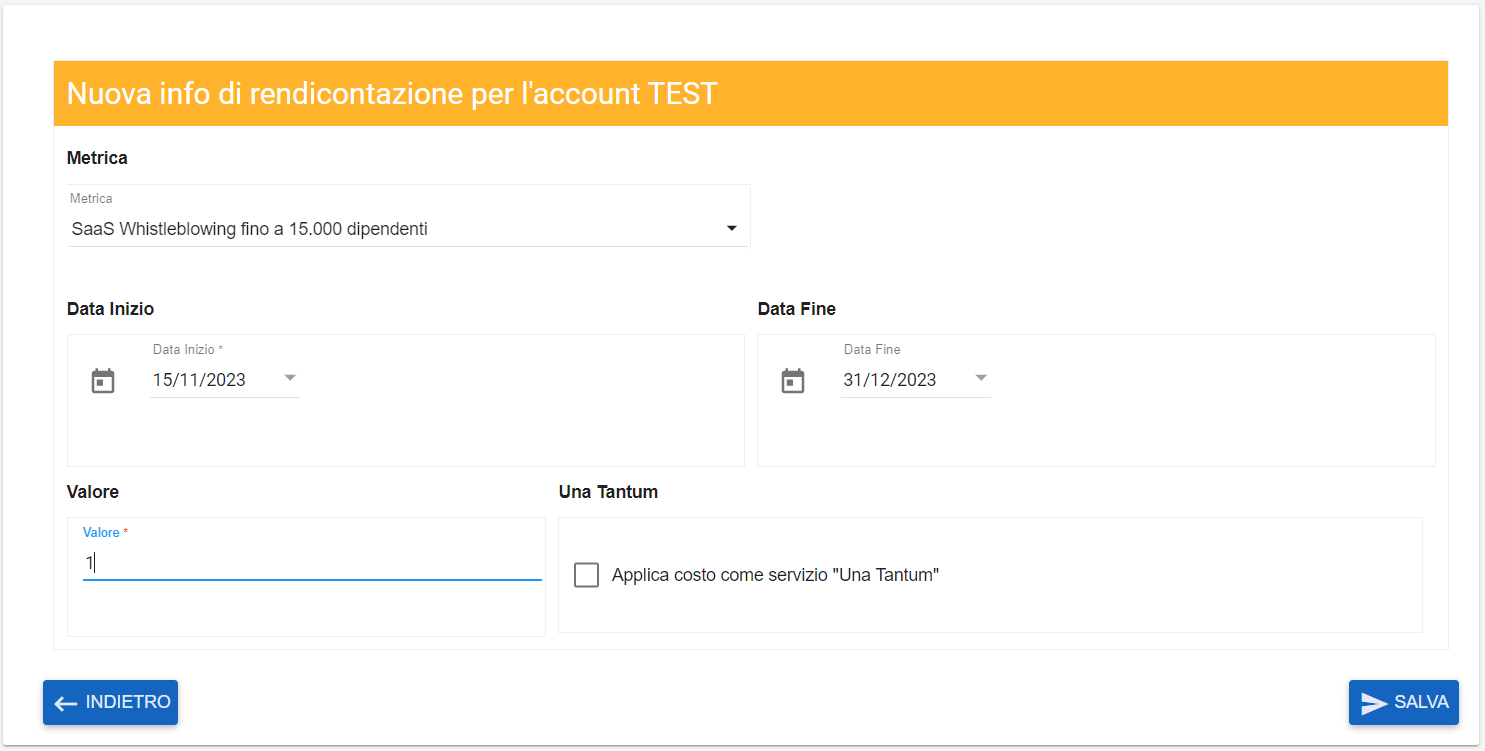
La nuova metrica è ora presente nella pagina riassuntiva
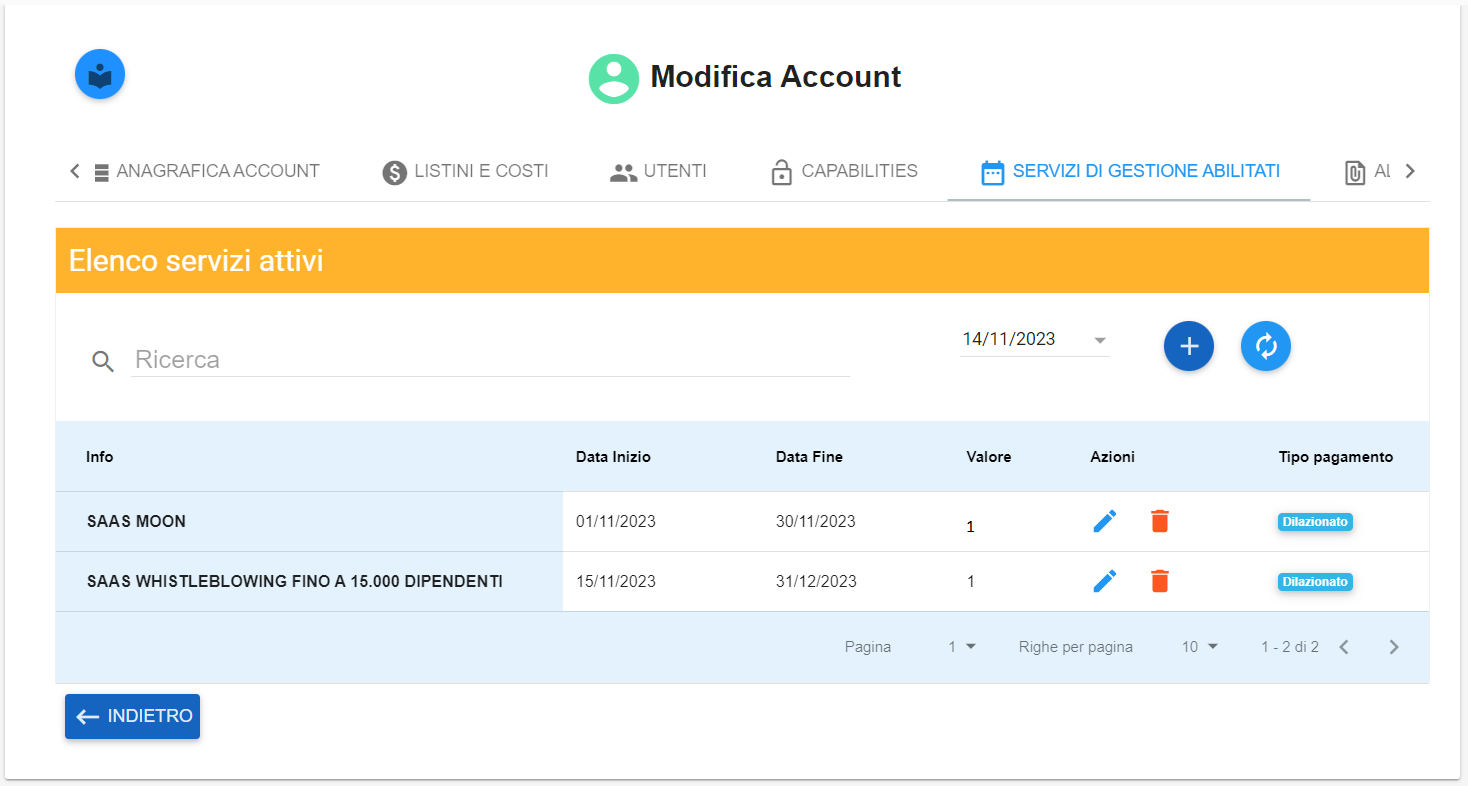
Utilizzare i tasti relativi al cestino

per cancellare la metrica
Utilizzare il tasto relativo alla matita

per modificare la Data Fine della relativa metrica.